Contenuti
wifi mac non funzionante
Innanzitutto, controlla la connessione Wi-Fi ad altri dispositivi (ad es. iPhone, iPad, ecc.) Per vedere se si disconnettono anche loro.In tal caso, è il momento di controllare l'apparecchiatura di rete e il router o sostituirli.
Se si connettono correttamente, riavvia il router Wi-Fi, incluso il Macbook, questo dovrebbe risolvere il problema, se eventuali problemi temporanei causano il problema.
Prova a disconnettere la connessione bluetooth.Ecco una soluzione che ha funzionato per alcune persone.
I bug sul sistema operativo possono causare problemi con il WiFi del Mac.Per evitare ciò, assicurati di aggiornare OS X all'ultima versione.Ancora una volta, se il problema inizia a comparire dopo aver installato l'ultimo aggiornamento, potrebbe essere l'errore causato dall'ultimo aggiornamento del tuo Macbook.Puoi scegliere di eseguire il downgrade della versione o reinstallarla.Molti utenti hanno reinstallato correttamente gli aggiornamenti del sistema operativo.
Esegui la diagnostica wireless
Puoi usarlo"Diagnostica wireless"per analizzare la tua rete Wi-Fi.In quest'ordine:
- Chiudi tutte le tue app in esecuzione
- Connettiti a una rete Wi-Fi
- Tieni premuto il tasto opzione, quindi vai al menu di stato Wi-Fi e seleziona "Apri diagnostica wireless"
- Inserisci il nome e la password dell'amministratore
- Ora segui i passaggi per vedere se vengono rilevati problemi.
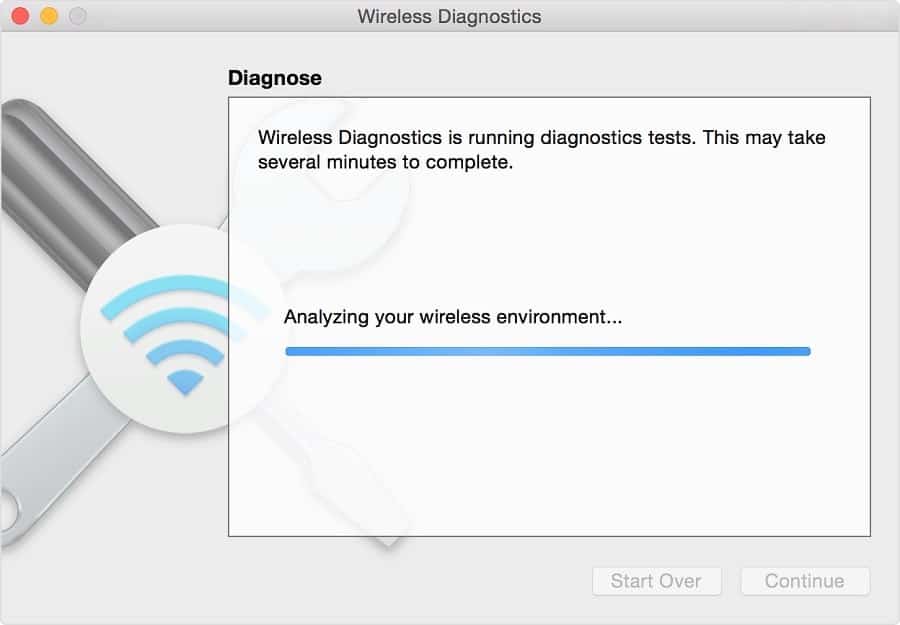
Dimentica la tua rete Wi-Fi
A volte è necessario lasciar andare per riconnettersi.Questo vale anche per i segnali Wi-Fi.
- chiudere l'aeroporto
- Vai a Preferenze di Sistema
- Rete > Seleziona Wi-Fi
- Fare clic su Avanzate
- Seleziona la rete da cui vuoi disconnetterti, fai clic sul segno meno e accetta.
Fallo su qualsiasi altro dispositivo a cui non riesci a connetterti, quindi avvia il processo di connessione a quella rete, inserisci la password e dovresti essere connesso di nuovo.
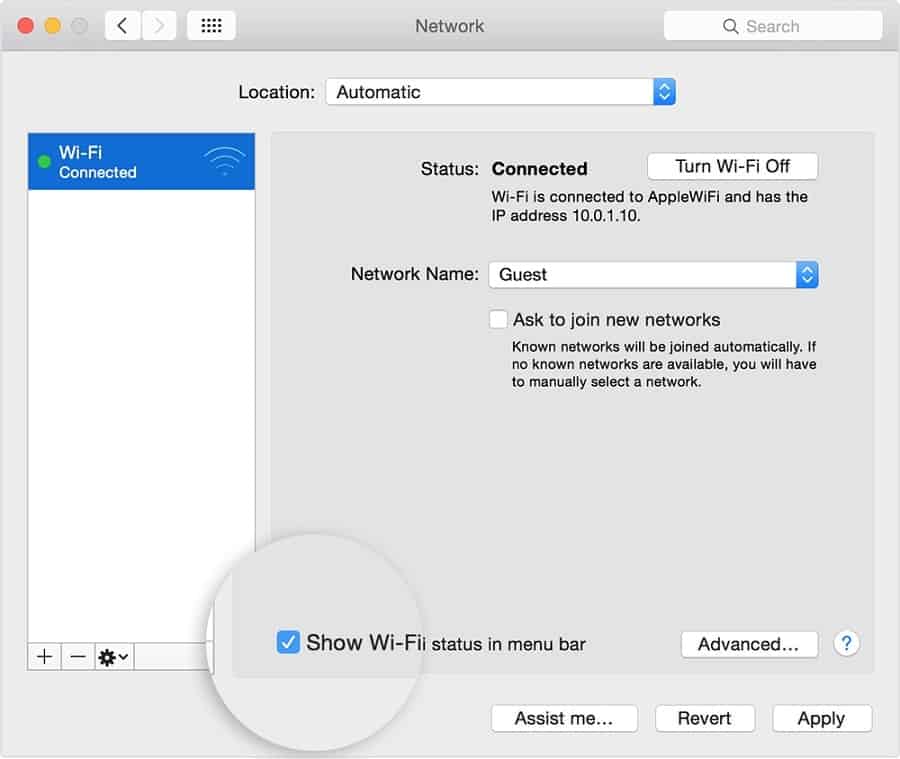
Crea un DNS personalizzato
Ecco un'altra soluzione funzionante che funziona su qualsiasi versione del sistema operativo Macbook.
- Per prima cosa chiudi tutte le applicazioni che richiedono Internet
- Ora vai su Preferenze di Sistema
- Fai clic su Opzioni di rete, quindi su Wi-Fi
- Fare clic sulla posizione qui e modificare la posizione
- Fare clic sul segno + per aggiungere una nuova posizione, digitare un nome preferito e fare clic sul pulsante Fine
- Entra nella rete wifi e inserisci la password
- Vai a Impostazioni avanzate > TCP/IP
- Fare clic su "Rinnova locazione DHCP",e seleziona Applica quando richiesto.
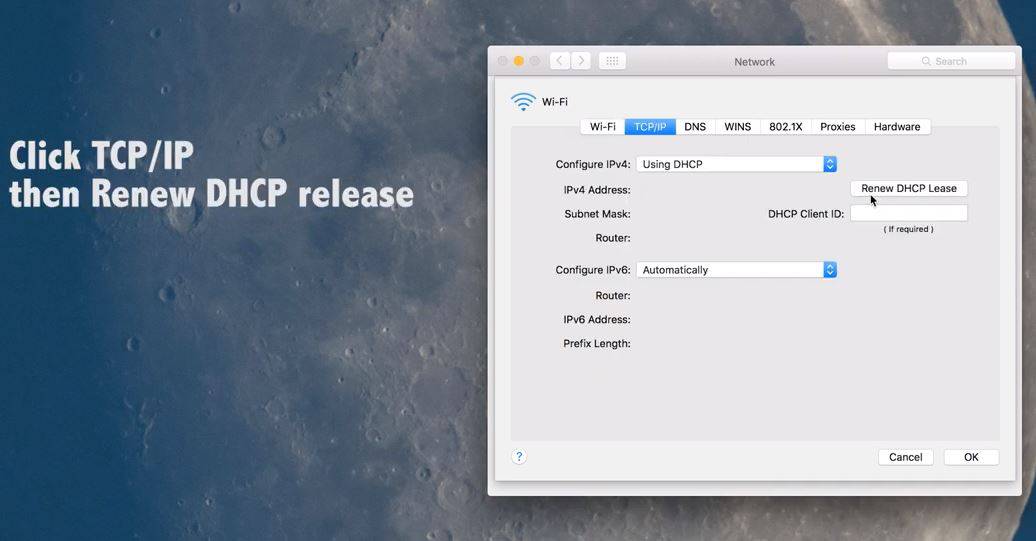
- Vai su DNS e fai clic sul segno +
- Digita un nuovo server DNS (può essere 8.8.8.8)
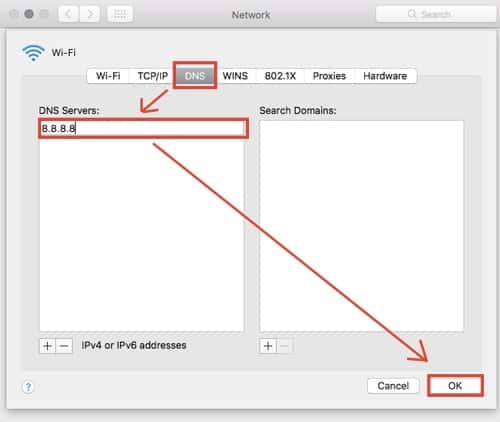
- Vai su hardware e seleziona manuale dalle impostazioni di configurazione
- Seleziona "Personalizzato" dalle impostazioni MTU e digita 1453 per numero MTU
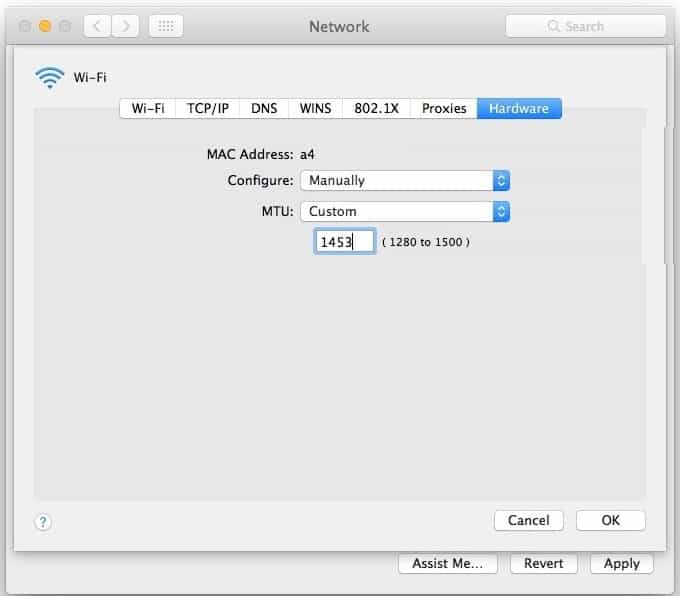
- Fare clic su OK, quindi applicare le impostazioni
- Ora apri un browser web e controlla se la tua connessione Internet è stabile.
Ripristina la PRAM/NVRAM del Macbook
A volte potrebbe essere la memoria del Macbook a causare il problema,
- Spegni il Macbook, quindi riaccendilo
- Tieni premuti i tasti Comando, Opzione, P e R finché non viene visualizzata la schermata grigia
- Dopo il riavvio del Macbook, rilascia i tasti.
- Questo ripristinerà la PRAM/NVRAM.
Riavvia le preferenze Wi-Fi
A volte, la tua configurazione wifi deve solo ricominciare da capo.Per riavviarlo,
- Crea una nuova cartella su Macbook per memorizzare le vecchie preferenze Wifi
- Spegni il Wi-Fi e vai su Finder e fai clic contemporaneamente sui pulsanti Comando, Maiusc e G
- Vai a Libreria/Preferenze/Configurazione del sistema
- Seleziona i seguenti file:
aeroporto.preferenze.plist
com.apple.wifi.message-tracer.plist
NetworkInterfaces.plist
preferences.plist
- Sposta questi file nella cartella che hai creato ed eliminali secondo necessità.
- Riavvia il tuo Macbook e verifica se questo risolve il problema
Queste soluzioni aiutano a risolvere?Problema di connessione wifi del macbook?Cerchiamo di capire i seguenti commenti.


![iPhone non si accende dopo l'aggiornamento di iOS 14? [4 soluzioni]](https://oktechmasters.org/wp-content/uploads/2021/09/25142-iphone-wont-turn-on-after-update.jpg)


